Win10莫名其妙自動(dòng)安裝軟件怎么辦?Win10禁止電腦自動(dòng)安裝軟件教程
很多朋友安裝了新系統(tǒng)后就會(huì)去自己搜索并下載軟件安裝,然后就會(huì)莫名其妙電腦里出現(xiàn)一些亂七八糟的軟件,這其實(shí)不怪新系統(tǒng),而是很多網(wǎng)上找來(lái)的安裝程序都會(huì)捆綁很多軟件,一不留神,勾選的地方?jīng)]去掉,它就會(huì)自動(dòng)給你下載安裝很多軟件,大家想知道如何禁止Win10系統(tǒng)電腦自動(dòng)安裝軟件嗎?以后在裝軟件之前都先詢問(wèn)用戶,其實(shí)設(shè)置挺簡(jiǎn)單的,各位按步驟操作即可。
Win10禁止電腦自動(dòng)安裝軟件教程
1、首先我們點(diǎn)擊電腦里面的開始菜單按鈕,在頁(yè)面中找到“設(shè)置”選項(xiàng)。
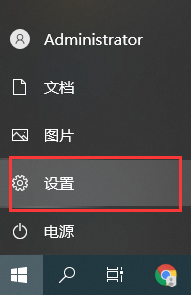
2、點(diǎn)擊進(jìn)去后,我們找到“應(yīng)用”選項(xiàng)進(jìn)入。
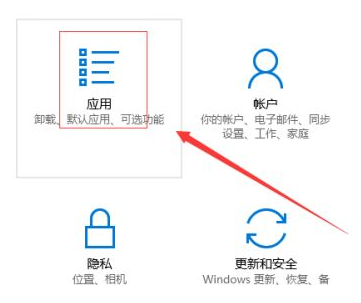
3、然后在應(yīng)用和功能設(shè)置頁(yè)面,我們可以看到應(yīng)用安裝下面的設(shè)置是允許來(lái)自任意位置的應(yīng)用。這樣的設(shè)置就會(huì)導(dǎo)致電腦可能會(huì)自動(dòng)安裝一些軟件。
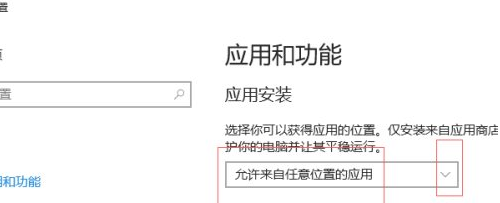
4、接著我們點(diǎn)擊后面的下拉菜單按鈕,然后可以選擇“安裝應(yīng)用商店之外的應(yīng)用之前向我們發(fā)出警告”或者是“僅允許來(lái)自應(yīng)用商店的應(yīng)用”。
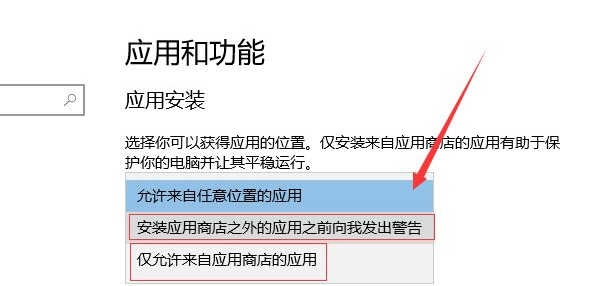
注意事項(xiàng):當(dāng)我們?cè)O(shè)置“僅允許來(lái)自應(yīng)用商店的應(yīng)用”,那么電腦如果安裝其他地方獲得的軟件就不會(huì)安裝成功。很多時(shí)候我們都是從網(wǎng)絡(luò)上找軟件進(jìn)行安裝的,所以一般不選這個(gè)選項(xiàng)。
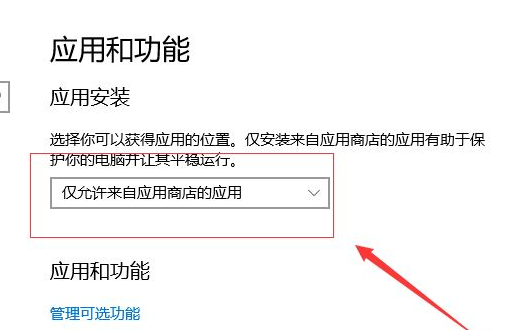
反正通過(guò)這樣的設(shè)置,電腦就不會(huì)在你不知情的情況下亂安裝軟件了,先彈出個(gè)窗口詢問(wèn)你要不要安裝就挺不錯(cuò)的。
相關(guān)文章:
1. UOS文檔查看器怎么添加書簽? UOS添加書簽的三種方法2. Unix文件系統(tǒng)和pwd命令實(shí)現(xiàn)詳解3. deepin20時(shí)間顯示不準(zhǔn)確怎么調(diào)整? deepin時(shí)間校正方法4. 微軟發(fā)現(xiàn)蘋果 macOS 漏洞 可植入惡意軟件5. 統(tǒng)信uos系統(tǒng)怎么進(jìn)行打印測(cè)試頁(yè)和刪除打印機(jī)?6. qqprotect.exe是什么進(jìn)程?qqprotect.exe怎么禁止自動(dòng)啟動(dòng)?7. 統(tǒng)信uos操作系統(tǒng)怎么激活? 統(tǒng)信UOS系統(tǒng)家庭版激活教程8. VMware Workstation虛擬機(jī)安裝VMware vSphere 8.0(esxi)詳細(xì)教程9. Windows 注冊(cè)表LastKey鍵值的設(shè)置技巧10. 如何在電腦PC上啟動(dòng)Windows11和Linux雙系統(tǒng)

 網(wǎng)公網(wǎng)安備
網(wǎng)公網(wǎng)安備